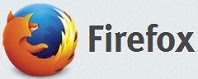
Вполне логичным желанием каждого интернет-пользователя является безопасный и комфортный просмотр страниц сайтов в Интернете.
А безопасность и комфорт, в первую очередь, зависят от характеристик и особенностей браузера (программы, посредством которой и осуществляется просмотр страниц).
К настоящему времени создано большое число самых разных браузеров. Однако наиболее популярными являются Google Chrome, Opera, Safari, Internet Explorer, а также Mozilla Firefox. В данной статье более подробно мы рассмотрим последний браузер из вышеприведенного списка.
Firefox (а также это Мозилла, еще называют «огненный лис») установлен на компьютерах у очень многих пользователей. Кто-то пользуется только этим браузером, всячески восхваляя его. Кто-то его сильно не любит, предпочитая Chrome или Оперу. Есть даже те, кто вообще ни разу не пользовался «огненным лисом». И таким людям будет полезно узнать обо всех основных плюсах и минусах Mozilla Firefox.
Обзор браузера Mozilla Firefox
Преимущества Мозиллы
1. Высокая степень безопасности
В Мозиллу встроены механизмы, предупреждающие пользователя о наличии возможной угрозы для компьютера при просмотре той или иной веб-страницы, а также при открытии ссылок с этих страниц.
2. Легкая архитектура
Сам браузер довольно грамотно и рационально сконструирован. Это позволяет сторонним разработчикам создавать большое количество дополнений и плагинов, существенно расширяющих функционал Mozilla Firefox.
На отдельной странице (https://addons.mozilla.org/ru/firefox/) Вы можете найти именно те дополнения, которые Вам нужны, которые сделают ваше пребывание в интернете более комфортным и безопасным. При этом многие дополнения являются абсолютно бесплатными и устанавливаются за пару кликов.
3. Наличие мастер-пароля
Как Вы знаете, браузеры имеют способность запоминать введенные на разных сайтах логин с паролем. С одной стороны, такая возможность облегчает вам жизнь (не нужно каждый раз вводить одни и те же данные в форму).
С другой стороны, есть риск того, что кто-то с этого же компьютера может воспользоваться вашими аккаунтами. Поэтому в Firefox реализовали возможность создания мастер-пароля. При его установке Вы защитите все запоминаемые браузером данные для всех сайтов.

Все закладки можно открыть в один клик из главного меню. Поэтому если Вы вынуждены много работать с закладками и активно перемещаться по ним, то Firefox Вам, наверняка, понравится. Также при открытии новой вкладки в браузере появляется панель с 9 самыми просматриваемыми страницами. Это очень удобно.
5. Блокировка всплывающих окон
В настройках браузера можно включить автоматическую блокировку всех всплывающих окон. Это позволит просматривать сайты с большим комфортом, не сталкиваясь с назойливой рекламой.
Браузер для Windows Mozilla Firefox
Теперь перечислим выявленные
Недостатки Mozilla Firefox
1. Обилие ненужных пунктов и панелей в основном меню
К примеру, такими разделами, как «Файл», «Правка», «Вид» мало кто пользуется. При этом данные разделы нельзя никуда убрать или спрятать, чтобы освободить больше места для других элементов.
2. Деактивация многих расширений при обновлении браузера
Если Вы установили на Firefox большое количество дополнений и расширений, то после очередного обновления браузера некоторые дополнения придется устанавливать заново. При этом они могут не поддерживаться новой версией Firefox.
3. Высокая ресурсоемкость
Mozilla Firefox является, пожалуй, самым ресурсоемким браузером. Процесс firefox.exe довольно сильно грузит оперативную память. Все это особенно заметно на слабых машинах.
При открытии большого числа вкладок оперативная память частенько забивается на все 100%. Кроме того, много ресурсов кушает flash-плагин от Adobe (именно его чаще всего устанавливают пользователи). Однако если у вас мощный современный компьютер, бояться нечего.
4. Ухудшение некоторых характеристик браузера в его новых версиях
Как это ни странно, но удобство пользования Мозиллой несколько ухудшилось с выходом последних версий. В частности, интерфейс стал не таким интуитивным, усложнилась работа с закладками.
Проголосуйте, какой у Вас браузер любимый, можно голосовать за несколько браузеров:
Добавить комментарий Отменить ответ
18 thoughts on “ Преимущества и недостатки браузера Mozilla Firefox ”
Браузер Mozilla Firefox очень нравится) Я к нему привыкла и считаю, что он очень удобен в использовании, в нём все быстро) Работа в этом браузере не доставляет дискомфорт и неудобства! А это самое главное)
Использовать мазилу стало чуть проще после недавнего апгрейда компа. Хоть тормозов практически, нет, но общие впечатления те же, что и прежде, это неуклюжая громозда. Значительно ускорил серфинг установкой, настройками и проверками резака ublock origin и антитрекера ghostery, никакие данные налево не уходят, а большинство веб страничек открываются в 2 или (+) раза быстрее. Пароли лежат в lastpass, который успешно использую порядка 10 лет. Но, к сожалению, недружелюбный интерфейс и прежняя запутанность мазилы остаются прежними, хоть, во всем уже давным давно разобрался(…)
Владимир :
Пользуюсь Оперой.
Вопрос: зачем в Windows 10 Pro стоит еще и Мозилла . Нужно ли его удалять . если надо — то как это сделать . Windows Defender — справляется хорошо — никуда не лезу. 🙂
Извините — с компьютером на «Вы»…
Подскажите, пожалуйста .
Надежда :
В Windows 10 встроенным браузером считается Microsoft Edge или Internet Explorer. Вероятно, у Вас есть такой браузер и этот встроенный браузер НЕ надо удалять.
Кроме встроенного браузера Microsoft Edge или Internet Explorer, Вы можете пользоваться Оперой, Мозиллой, Гугл Хромом, Яндекс.Браузером и другими браузерами. В каждом браузере есть свои фишки, поэтому я использую 5 браузеров. Периодически, по мере необходимости открываю тот или иной браузер.
Я не вижу смысла, зачем Вам удалять Мозиллу. Если Вы считаете, что ее необходимо удалить, в левом нижнем углу экрана кликните по значку с лупой. Откроется Поиск, наберите в нижней строке поиска следующее: установка и удаление программ. Будет найдено приложение «Установка и удаление программ». Кликните по нему.
Откроется окно с теми программами, которые установлены на вашем компьютере. Среди этих программ надо найти Мозиллу, кликнуть по строке с Мозиллой. Появится кнопка «Удалить», нажмите на нее. Мозилла будет удалена.
Нериюс :
Спасибо за пост))
Konstantin :
После очередного обновления снова старая беда с загрузками — либо не грузит совсем, либо загружает файл не полностью (прерывает загрузку). 10 лет одно и то же. Косяк присутствует как в win версиях, так и в Linux. И всё это на разных машинах и разных операционках. Зато гонемся за сменой дизайна и нумерацией новых версий — говно да и только.
Надежда :
Я не сталкивалась с такими проблемами в Мозилле, которые Вы описываете. Правда, я редко что-то скачиваю.
Насчет «косяка» в Мозилле:
1 Если скачать тот же файл, но через другой браузер, то проблема исчезнет или останется?
2 Какой объем имеют файлы, которые Вы скачиваете?
3 Источник(и), откуда Вы скачиваете — какие там имеются возможности для скачивания, в частности, какой там интернет? Иногда там специально делают все для того, чтобы при бесплатном скачивании у Вас была бы масса проблем.
4 Файл, который Вы хотите скачать, изначально может быть «битым», то есть поврежденным.
5 Как у Вас обстоят дела с интернетом, насколько он надежный и устойчивый?
Дмитрий :
Спасибо за содействие, Надежда! — редко сейчас встретишь реально работающий сайт..
Только всё равно нихрена непонятно. По паролям.
Галочка «запоминать пароли» стоит, естественно. Только вот с «мастер паролем» … что с ним делать!? Ставить галочку или нет? Не ставил никогда, потому как не понимаю этого сочетания — «запоминать пароли» и «использовать мастер пароль». Да и страшновато как-то его использовать, — всё ведь соберёт в одну кучу, налетай, хакеры!
Вопрос тот же: на «запоминать пароли» галку ставим. На «использовать мастер пароль» … что делаем?
До года 2017-го мозилла прекрасно себя вела. Без всяких «мастер-паролей». После стал использовать только 32-х разрядные версии, новые, обновляемые, но — перестала она запоминать пароли, и всё тут. Или всё может работать только в 64-х битной версии? (windows 7 64 бит, но 64-бит мозилла никак не подходит для меня).
Надежда :
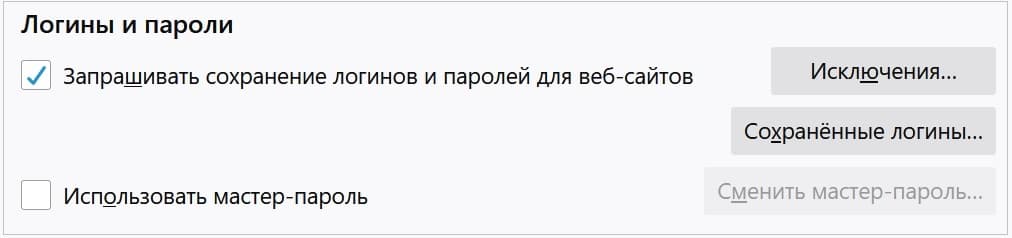
Я не ставлю галочку напротив «Использовать мастер-пароль» и, соответственно, я им не пользуюсь. В справке Мозиллы по поводу мастер-пароля написано: «На общих компьютерах лучше пользоваться мастер-паролем. После того, как Вы установили мастер-пароль, Firefox будет его запрашивать его при обращения к сохранённым вами паролям.»
У меня windows 7 64 бит, Мозилла 64-бит. Пароли Мозилла предлагает сохранять, некоторые пароли я сохраняю. Пароли от онлайн-банка и тому подобных вещей никогда в браузере не сохраняю.
Я не понимаю, в чем именно у Вас проблема.
Там вроде бы все просто. В Настройках Мозиллы ставите галочку «Запрашивать сохранение логинов и паролей для веб-сайтов».
Потом когда Вы вводите имя пользователя и пароль, которые не были сохранены для какого-нибудь сайта, Firefox предлагает их сохранить.
Чтобы Firefox запомнил Ваше имя пользователя и пароль на сайте, нажмите «Сохранить». При следующем посещении сайта Firefox автоматически заполнит Ваше имя пользователя и пароль.
Вам предлагает Мозилла сохранить пароль для какого-нибудь сайта или не предлагает?
Я бы посоветовала еще посмотреть, что у Вас хранится, если кликнуть «Исключения» и «Сохраненные логины».
После 2017 года Вы меняли или переустанавливали операционную систему? Вы пишите, что страшновато как-то использовать мастер-пароль. А не страшновато вообще сохранять пароли в браузере и доверять пароли браузеру?
Дмитрий :
Один из самых дебильных браузеров. Потому что, начиная с 2019 года, перестал запоминать логины и пароли, — это просто мрак!
В поддержку писал — нет ответов! Профили удалял создавал, сносил и ставил всё по новой много раз — ну не запоминает пароли, и всё тут!
Перешёл на Оперу.
Надежда :
К сожалению, трудно понять, какие у Вас были настройки, благодаря которым ваши пароли не сохранялись в Мозилле. Так же непонятно, какие профили Вы создавали и удаляли. Профиль нужен для синхронизации содержимого браузера на разных устройствах. Для паролей нужно сделать настройки непосредственно в Настройках Мозиллы.
Мозилла отлично сохраняет пароли. У меня есть статья про пароли в Мозилле
https://www.inetgramotnost.ru/brauzery/kak-soxranyat-paroli-v-mozile.html В указанной статье есть полезная ссылка на официальную справку Мозиллы по работе с паролями.
Alan Baycoolov :
С детства (аж с 2006 года) сидел на Opera. Продлилось примерно до ~2010. Потом ушёл в Chrome из-за нового компа и тесной привязанности и любви к Google. Но браузер отвратителен и лагуч. И очень сильно раздражающий. Потом кратковременно использовал около 20 браузеров и остановился на Yandex Browser. Он попал ко мне случайно, вместе с Media Get 2. Попробовав я полюбил Yandex Browser и использовал его с 2013 вплоть до 2017.
В Яндексе люблю: удобство, красоту, простоту, движок chromium. Прекрасно реализованы закладки, Хрои и рядом не стоит. Самое любимое, почему до сих пор не удалил — рубрикатор новостей Yandex Zen. Самая любимая функция. Opera:
Скорость, привычность, свой особый дизайн. Технические расширения и всякие «датчики и показатели». Встроенный VPN бомба — любимая функция, потому до сих пор стоит. Mozilla Firefox:
Открытая платформа, политика компании, безопасность, надёжность, модификационный потенциал, синхронизация, борьба со слежкой и рекламой. Теперь Огнелис — основной браузер, мигрировал в Mozilla окончательно.
Виктор :
Нравится Гугл Хром, в нем есть интеграция с adobe flash. Это очень важный плюс, расскажем почему. Для корректного отображения видео и некоторых сайтов нужны специальные мини-программы, так называемые модули. Обычно их нужно скачивать и обновлять отдельно, но не в хроме! Разработчики встроили автоматическую загрузку и автообновление для этого модуля,о нем теперь можно просто забыть.
Александр :
Последнее время у Хрома тормозят открытые окна когда разворачиваешь-сворачиваешь. А так давно им пользуюсь. Единственный существенный минус нельзя смотреть кэш! Он там ваще какой-то зашифрованный
Татьяна Сергеевна :
Очередная моя искренняя благодарность Надежде за экскурс в мир компьютерной грамотности! 9 мая С Днем Победы
Александр :
А мне не очень нравится Мозила.Он все время напрягает уведомляя,что этот сайт подозрителен даже когда твердо знаешь ,что он чист. Яндекс нравится естественно за то что он на русской базе т.к.я учил немецкий и с английским большие проблемы.Гугол нравится за огромную базу знаний и удобную историю.Александр.
nik2837 :
я согласен с вами. я пользовался мозилой и гуглом. появлялись масса вирусов и всякой нечисти. теперь перешел на один браузер -гугл хром и все нормально..
Михаил :
Надюша, приветик! Нравится получать от тебя письма. Мозилла мне тоже очень по душе, но последняя версия совсем никудышняя, что то перемудрили с закладками. У меня при обновлении расширения не пропадают, да я установил визуальные закладки fast dial, очень классные закладки, так что с закладками проблем нет. Ещё пользуюсь Оперой, а хром я считаю муть!
Уважаемые читатели, рада Вас видеть! Меня зовут Надежда. Пусть Интернет нам строить и жить помогает.
* Что такое официальный сайт и чем он отличается от других сайтов
Присоединяйтесь в соц.сетях

Бесплатный курс

Чтобы получить электронный курс из 16 писем на почту, перейдите по ссылке и введите свой e-mail:
О доступе в Интернет для начинающих пользователей
Рубрики
- Online-сервисы (41)
- WhatsApp (13)
- YouTube (11)
- Браузеры (44)
- ВКонтакте (9)
- Доступ в Интернет (28)
- Интернет заработок (26)
- Информационное обеспечение (30)
- Общение в Интернет (48)
- Одноклассники (15)
- Поиск (31)
- Покупки в Интернет (28)
- Полезно знать (42)
- Разное (22)
- Сайт (32)
- Фейсбук (11)
Источник: www.inetgramotnost.ru
Главный инструмент серфера – Mozilla Firefox

В своих предыдущих статьях, я описывал методы оптимизации работы серфера, основанные на дополнениях браузера Mozilla Firefox и нескольких полезных программах. Однако, о главном инструменте, интернет обозревателе, я забыл. Ну что же, пришло время заполнить этот пробел в знаниях и раз и навсегда профессионально настроить Mozilla Firefox для дальнейшей работы. Важно!
Перед тем, как приступить к настройке браузера, сначала прочитайте всю нижеописанную инструкцию до конца. Иначе, в процессе работы вы можете ошибиться и эффект от таких настоек будет совершенно противоположным. Хотя, на этот случай, есть способ отката всех изменений, о котором я тоже расскажу.
Установка браузера Mozilla Firefox
- Открываем любой установленный браузер на компьютере и переходим по ссылке: mozilla
- На открывшейся странице нажимаем большую кнопку «Загрузить бесплатно»:

Сразу же начнётся загрузка установочного файла на ваш компьютер в папку, указанную в настройках вашего браузера, откуда выполняли загрузку. Как правило, это папка «Загрузки» в каталоге вашего пользователя или же «Downloads» (располагается в «Документы» или на диске «С:»). - Запускаем скачанный файл из папки:

- Запустится первое установочное окно. Нажимаем «Настройки» для проверки дополнительных параметров:

- Откроется окно, где можно включить / отключить автоматическое размещение ярлыков (на рабочем столе, в меню Пуск, в панели быстрого запуска), поменять папку для установки браузера и включить / отключить опцию, делающую устанавливаемый браузер главным. Все эти настройки задавайте на своё усмотрение. Я обычно оставляю всё также, кроме того, что могу отключить опцию, делающую FireFox основным браузером.
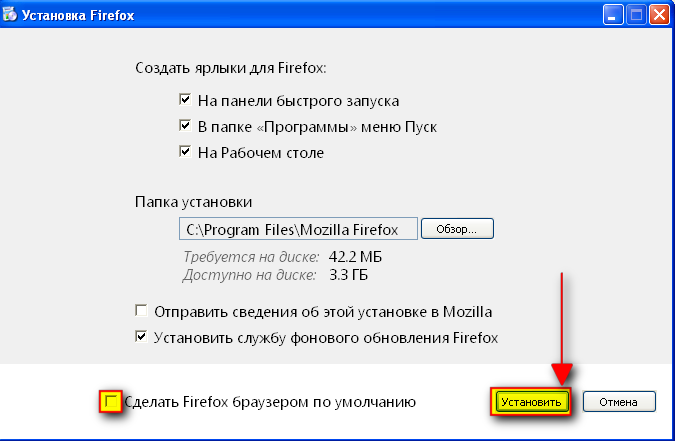
Если вы устанавливаете браузер для работы в буксах и будете проделывать все тонкие настройки, о которых я рассказываю ниже, то устанавливать браузер нужно не в папку ProgramFiles (для Windows XP,7 32-bit) или ProgramFiles (x86) (для Windows 64-bit), а напрямую в диск: C:/, D:/ и так далее.
А если же вы просто устанавливаете браузер по моей инструкции для какой-либо другой цели, то оставляйте путь для установки заданный по умолчанию! - Далее начнётся процесс загрузки необходимых файлов, который может занять около минуты:
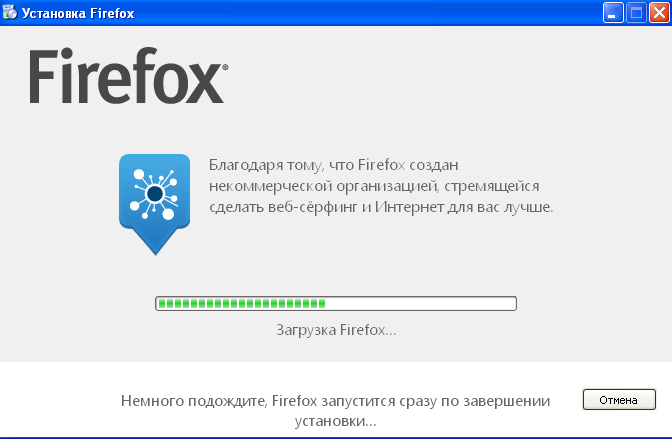
Сразу после этого браузер будет открыт автоматически: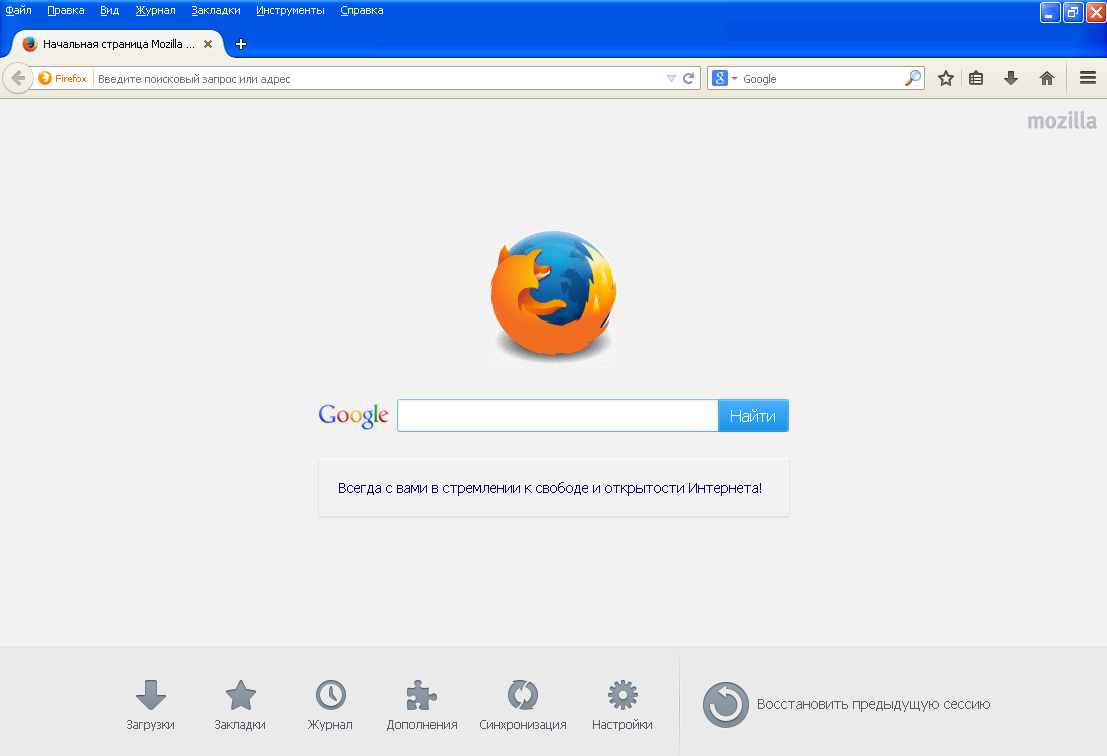
Установка дополнений
Именно дополнения браузера Firefox, делают его наиболее конкурентно способным среди подобных программ. Сами же дополнения, представляют собой маленькие программки, которые расширяют функционал браузера и при желании, превращают его из простого интернет обозревателя в мощный инструмент, заточенный под те или иные нужды пользователя.
Скачать и установить нужные вам дополнения, можно с официального сайта: mozilla

Например, вам надо установить расширение FoxyProxy. Вбиваем его название в поисковую строку на странице дополнений и выбираем наиболее подходящий вариант — FoxyProxyStandard.
О том, что такое FoxyProxy и зачем нужно данное расширение можно узнать в этой статье Как мгновенно сменить IP адрес?

Кликнув по названию расширения, попадаем на страницу его загрузки.
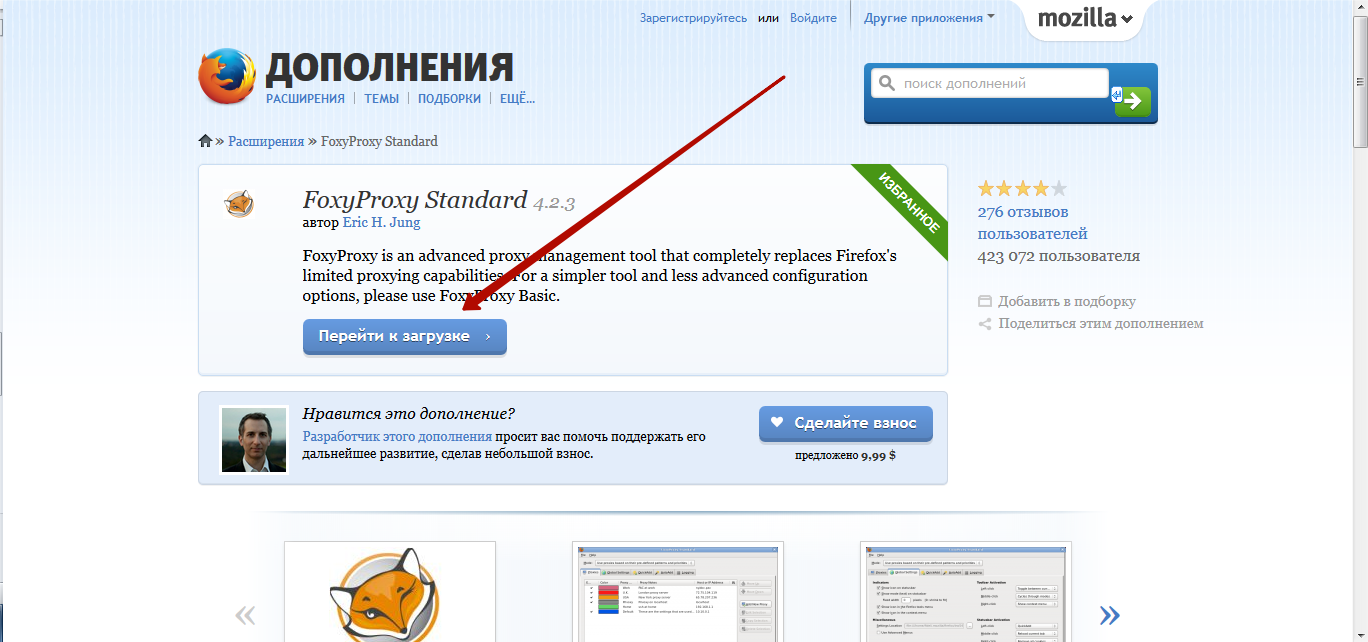
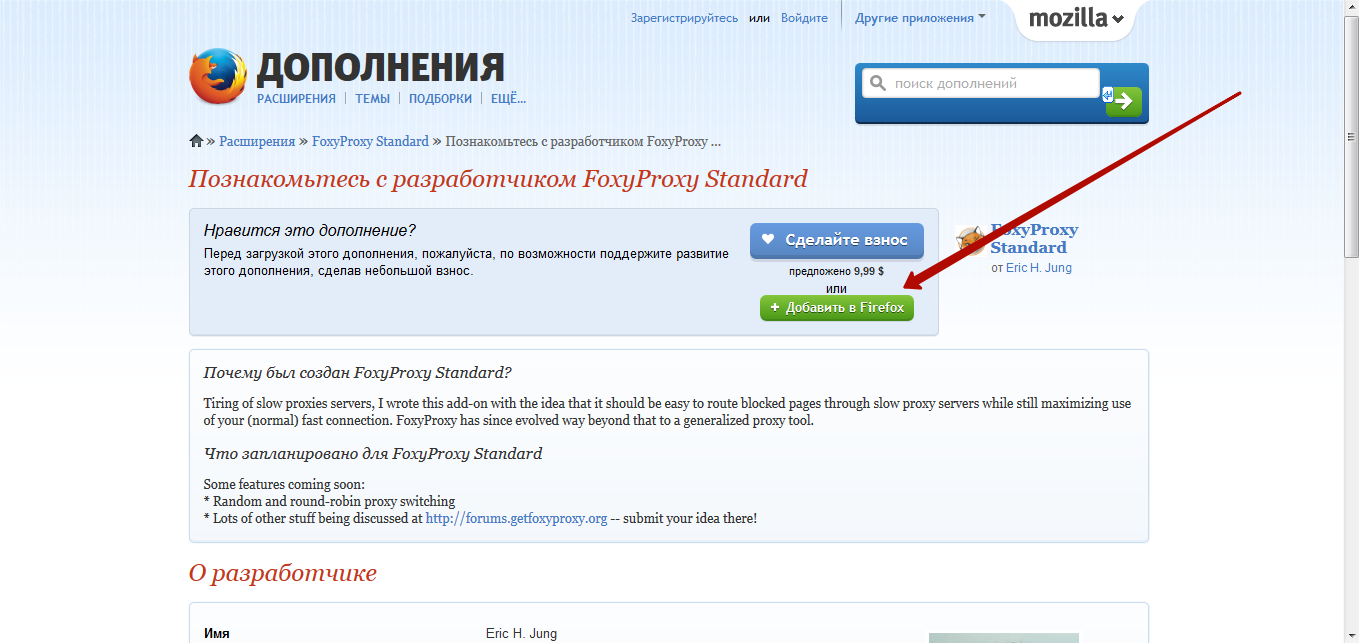
Опять нажимаем зеленую кнопку «Добавить в Firefox” и подтверждаем установку дополнения.
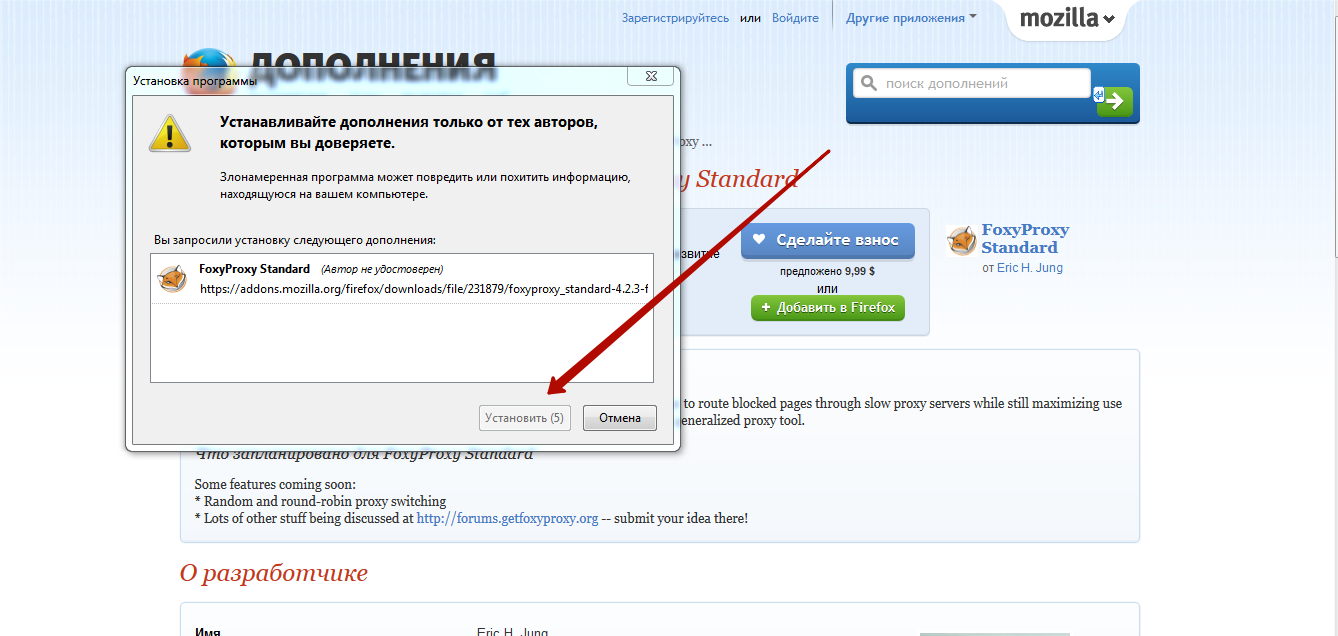
После чего перезагружаем браузер и заходим на страницу управления дополнениями: инструменты>дополнения.
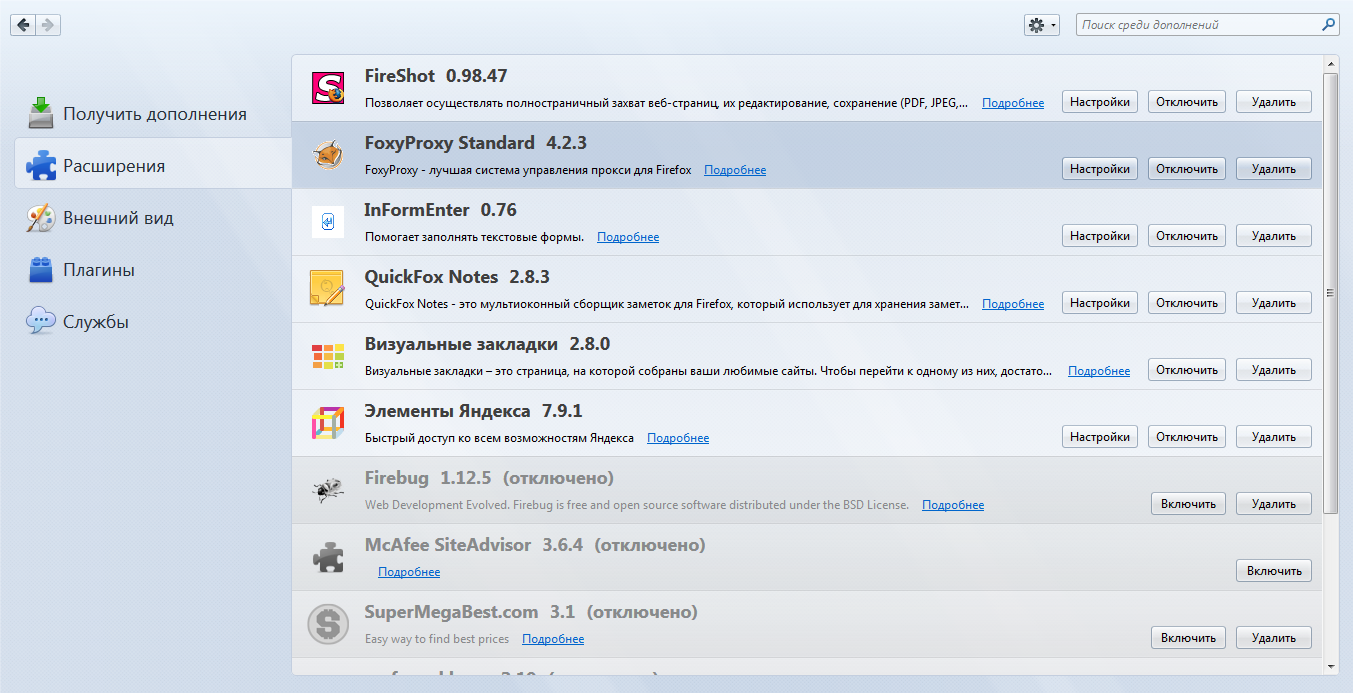
И вот здесь, используя соответствующие кнопки можно удалять, отключать и настраивать расширения в соответствии с вашими требованиями. Но учтите, что при каждом изменении отдельно взятого дополнения, браузер требует перезагрузки. Поэтому подобные действия лучше выполнять до того, как вы начнете работу в буксах.
Кеш и куки
Каждый серфер, выполнивший хотя бы десяток заданий на каком-нибудь буксе, знает, что большинство рекламодателей требуют постоянно чистить кеш и куки браузера. Так что же означают эти термины и зачем их нужно постоянно удалять и чистить?
Куки – представляют собой фрагмент данных, созданных веб-сервером, которые хранятся на компьютере пользователя и используются браузером при HTTP-запросе этому самому серверу при попытке открыть нужную страницу сайта.
На деле это выглядит следующим образом. Например, пользователь где-то авторизовался, покинул эту страницу сайта, а через полчаса, снова туда зашел. Так вот, благодаря сохраненной информации в cookie, ему не нужно снова вводить данные на странице входа, так как ранее веб-сервер его уже идентифицировал.
В итоге, куки служат веб-серверам этакой запоминалкой, которая позволяет индентифицировать вас как отдельного пользователя уже посещавшего ту или иную страницу сайта. И то же самое происходит с рекламными брокерами, по объявлениям которых вы кликаете с целью заработка. Они вас запоминают, идентифицируют и при следующем переходе по объявлению той или иной рек. сети, пусть даже и на другом сайте, воспринимают это как накрутку. Соответственно, ваш клик не проходит, и рекламодатель ничего не зарабатывает.
Кеш – это файлы, в которые ваш браузер записывает данные с посещенных страниц сайтов. А вот уже при повторном посещении этих же страниц, браузер берет информацию не с самих сайтов, а из сохраненного ранее кеша, подгружая нужные ему элементы: ссылки на картинки, баннеры, коды оформления и т.д.
И, казалось бы, что для быстрой загрузки страниц, кеш — вещь очень полезная. Но со временем, сохраненная ранее информация в кеш-файлах, не соответствует действительности, так как страницы сайтов постоянно обновляются. В итоге, браузер пытается загрузить сохраненные ранее элементы страницы, их там уже нет, он опять делает повторный запрос, опять происходит перезапись данных и, на деле, страницы грузятся гораздо дольше положенного времени. И хотя кеш-файлы по размеру очень малы, постепенно, они могут занять до нескольких гигабайт информационного пространства на жестком диске.
Чистка кеш и cookie
Чтобы очистить кеш и куки в браузере MozillaFirefox, достаточно зайти в инструменты>настройки>приватность и нажать на синюю надпись «очистить вашу недавнюю историю».
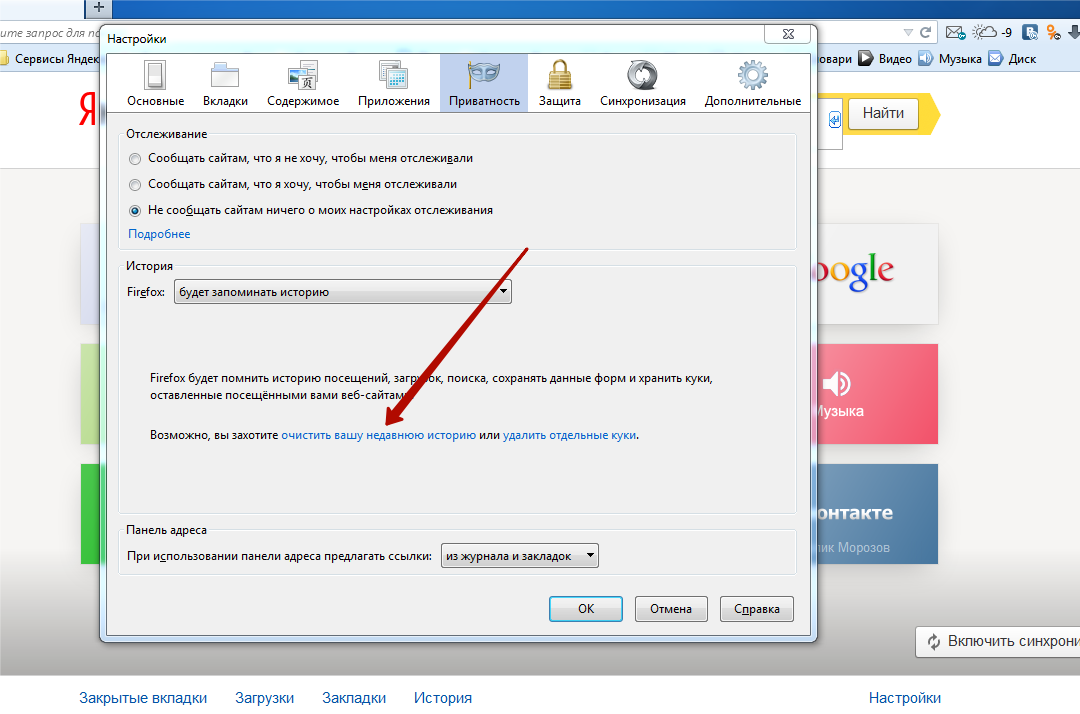
После, выставить галочки напротив файлов, которые будут удалены и нажать вкладку «очистить сейчас».
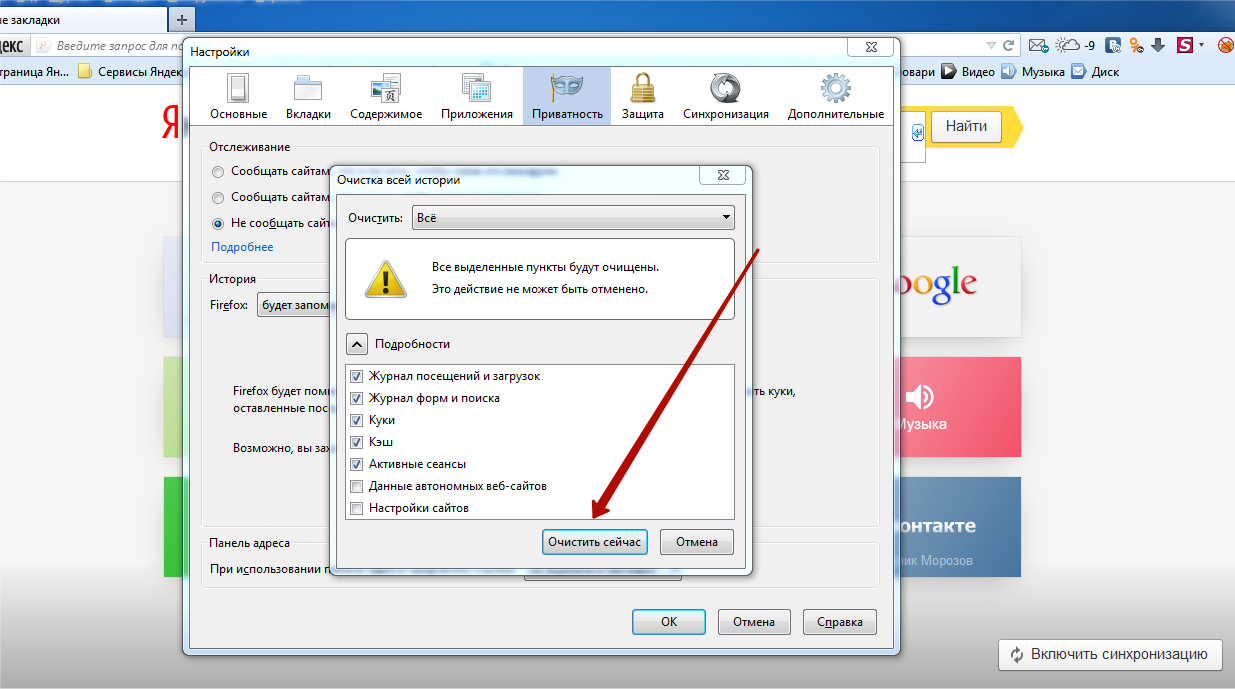
Однако чистить каждые 5 минут кеш и куки, как того требуют рекламодатели, не очень удобно. Ведь после их удаления, вам придется снова авторизоваться на почтовых спонсорах и уже вручную вводить данные для входа в аккаунт. Поэтому, я вам рекомендую, вообще отключить историю. Опять заходим в инструменты>настройки>приватность и в выпадающем меню, выбираем пункт «не будет запоминать историю».

Если же вы работаете сразу в нескольких браузерах, то предлагаю воспользоваться альтернативным вариантом удаления кеш и cookie. Для этих целей, лучше всего подходит совершенно бесплатная программа CCleaner .
После установки и запуска программы, нажимаем на очистка>приложения и в этом окне видим все установленные на нашем компьютере браузеры. Далее проставляем галочки напротив нужных значений и нажимаем кнопку «очистка».
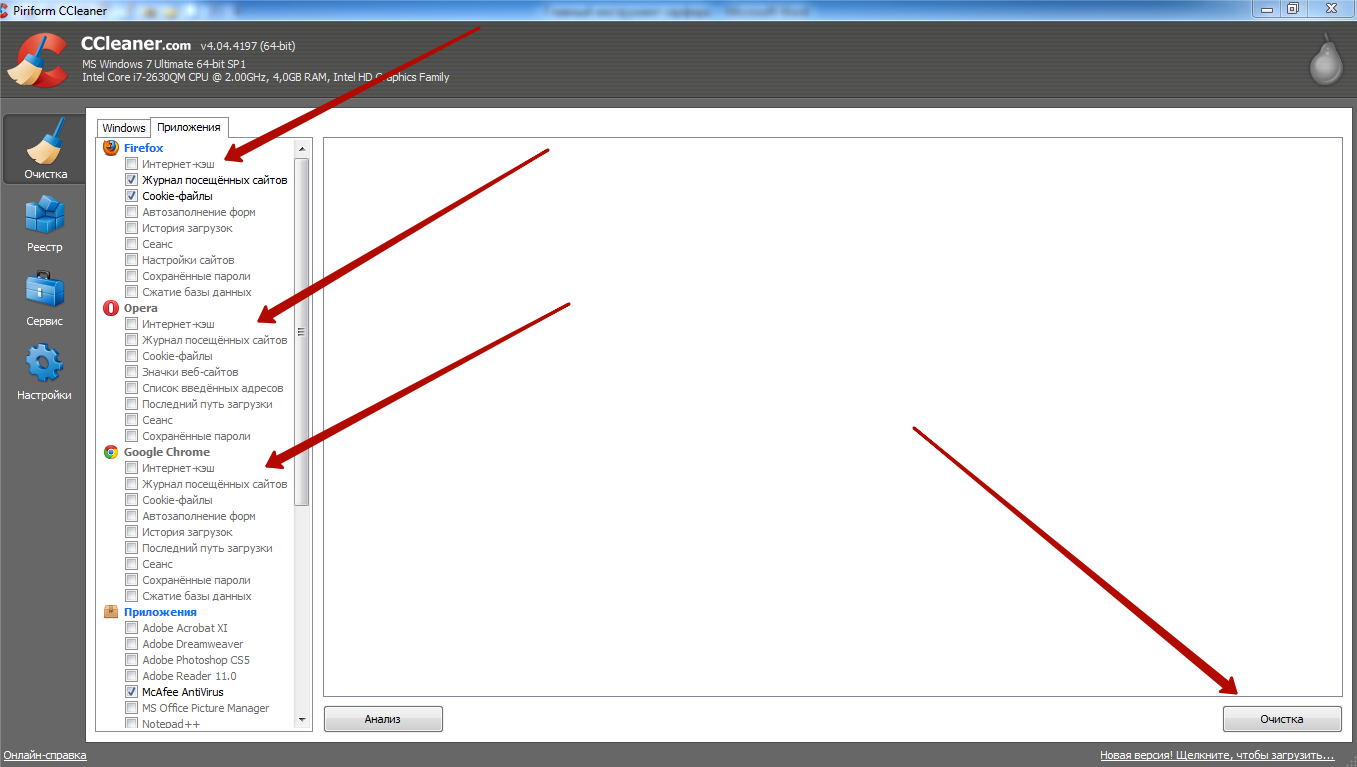
Опрограмме CCleaner написанаотдельнаястатья, которуювыможетепрочитатьздесь: Какочиститьсистемуотмусораиускоритьеёприпомощи CCleaner?
Ускоряем загрузку сайтов
Быстрая чистка кеш и cookie, а также умение работать с дополнениями, это конечно хорошо. Но я уверен, что вас интересует совершено другое – как ускорить загрузку сайтов? Ведь когда Firefox начинает откровенно тормозить, особенно при работе через прокси, то мы теряем не только заработок и время, но и нервные клетки.
Итак, запускаем Firefox и поехали:
- Вручную (только вручную!) вводим в адресную строку abоut:config и переходим на страницу настроек браузера.
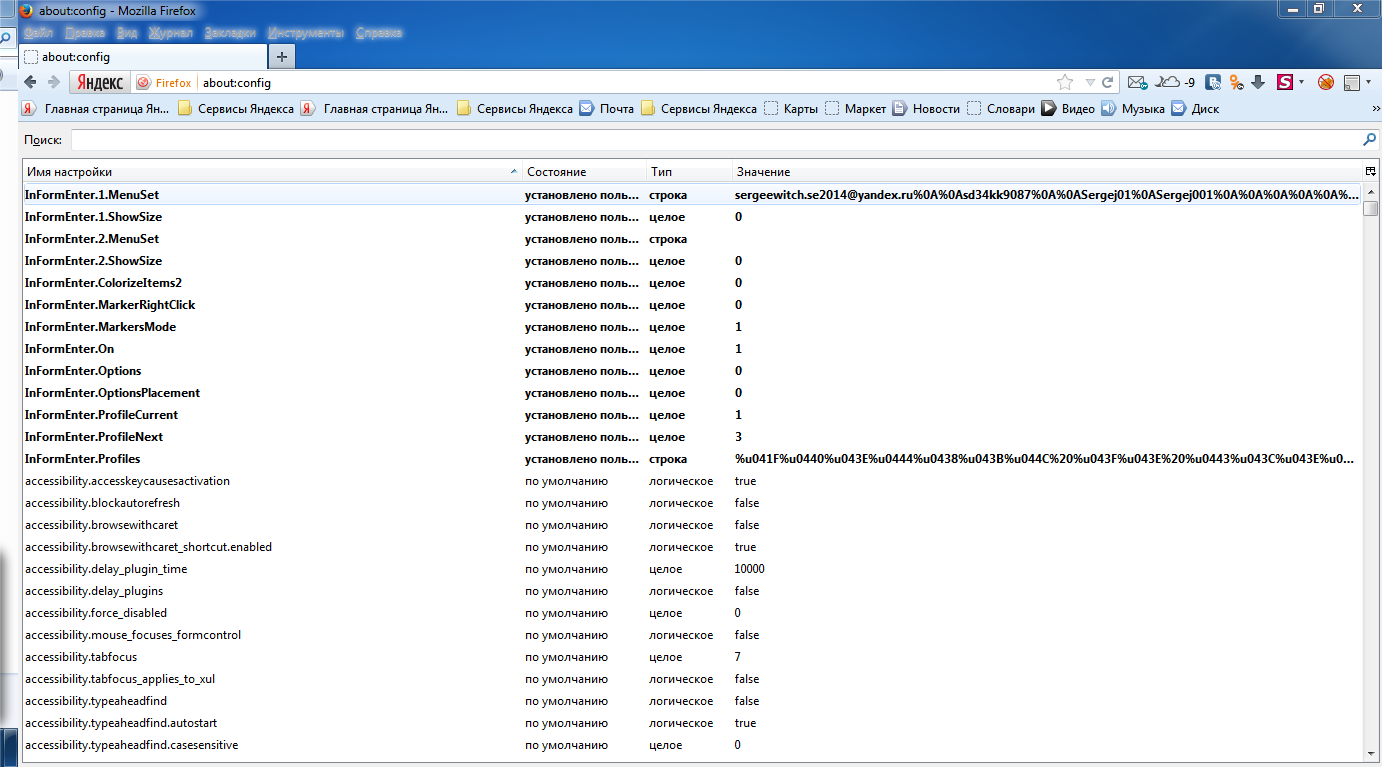
- В поисковую строку вбиваем следующий параметр: network.http.pipelining и присваиваем ему значение true. Чтобы придать нужному параметру значение true, достаточно кликнуть по нему 2 раза левой кнопкой мыши.
- Далее, находим параметр: network.http.proxy.pipelining и присваиваем ему значение true.
- Находим другой параметр: network.http.pipelining.maxrequests и присваиваем ему значение 32.
- На странице настроек браузера, нажимаем правую кнопку мыши и в выпадающем списке выбираем создать>целое и создаем новый параметр: nglayout.initialpaint.delay, присвоив ему значение 0.
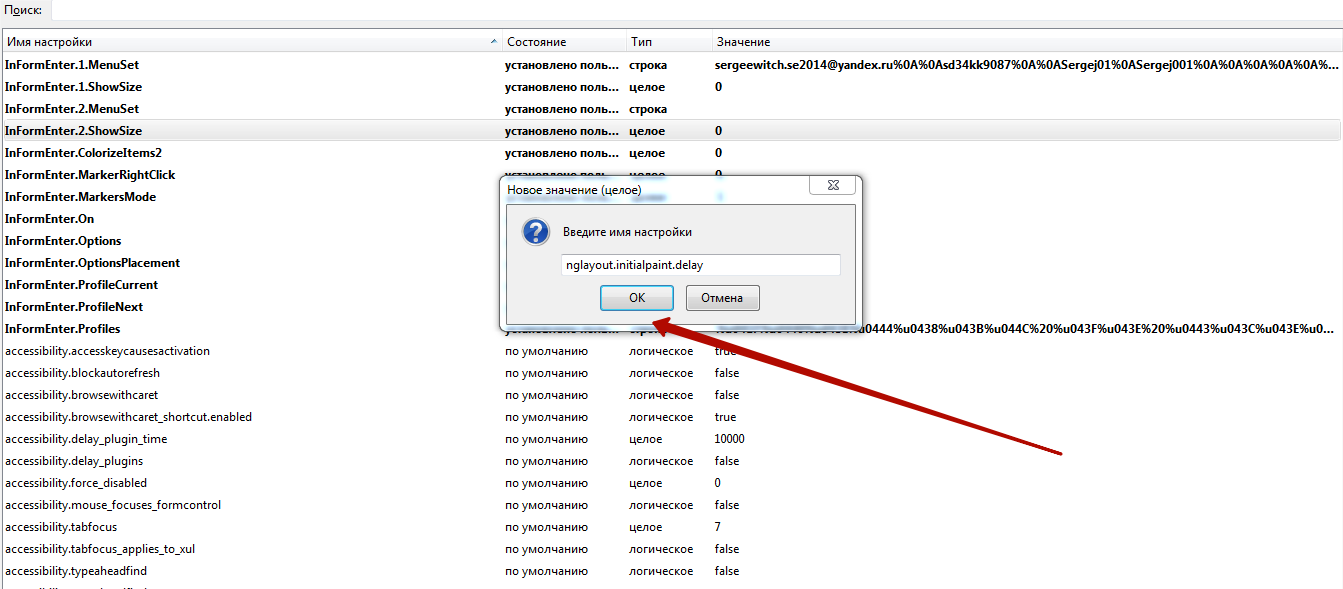
- Находим следующий параметр: network.dns.disableIPv6и выставляем значениеfalse.
- Параметруcontent.notify.backoffcountзадаем значение5.
- Параметруui.submenuDelayприсваеваем значение0.
- И последнее, создаем параметр: plugin.expose_full_pathсоздать>логическое со значением true.
Примечание. Если по каким-то причинам вы не нашли искомый параметр, то его нужно создать: правая кнопка мыши, далее создать>целое или создать>логическое.
Описывать назначение каждого параметра и его влияние на загрузку страниц сайтов, я не стану. Но, если у вас по этому поводу возникнут вопросы, то обязательно спрашивайте.
Ускоряем загрузку браузера и снижаем потребление оперативки
Второй немало важный момент, на который нужно обратить внимание, это загрузка MozillaFirefox при первом запуске и потребление оперативной памяти. Допустим, у вас стоит старенький системник или ноутбук, вы начинаете работу в буксах, открываете 20-30 страниц и замечаете, что браузер ведет себя неадекватно. Так вот, основная причина столь медленной работы Firefox может скрываться в чрезмерном потреблении ресурсов компьютера, т.е. его оперативной памяти.
Чтобы оптимизировать работу Firefox и свести к минимуму потребление им оперативной памяти компьютера, требуется целый комплекс мер. И начать нужно опять с изменения параметров и значений в настройках самого браузера.
Итак, по пунктам:
- Снова вручную вводим в чистую сроку браузера abоut:config.
- В настройках находим параметр: browser.sessionhistory.max_total_viewers и придаем ему значение 0.
- Далее, на этой же странице, правой кнопкой мыши вызываем меню создать>логическое и создаем новый параметр: config.trim_on_minimize, присваивая ему значение true.
Примечание. После всех манипуляций на странице настроек браузер его обязательно нужно перезагружать.
Следующий шаг – это отключение и даже удаление ненужных нам для работы с почтовиками дополнений.
- Первое – заходим на страницу дополнений – инструменты>дополнения.
- Второе – удаляем все расширения, назначение которых вам вообще неизвестно.
- Третье – отключаем все расширения, которые в работе на почтовиках совершенно бесполезны.
- Четвертое – перезагружаем браузер.
Третий шаг – это удаление или отключение плагинов. Находятся они также на странице дополнений, на вкладке «плагины».
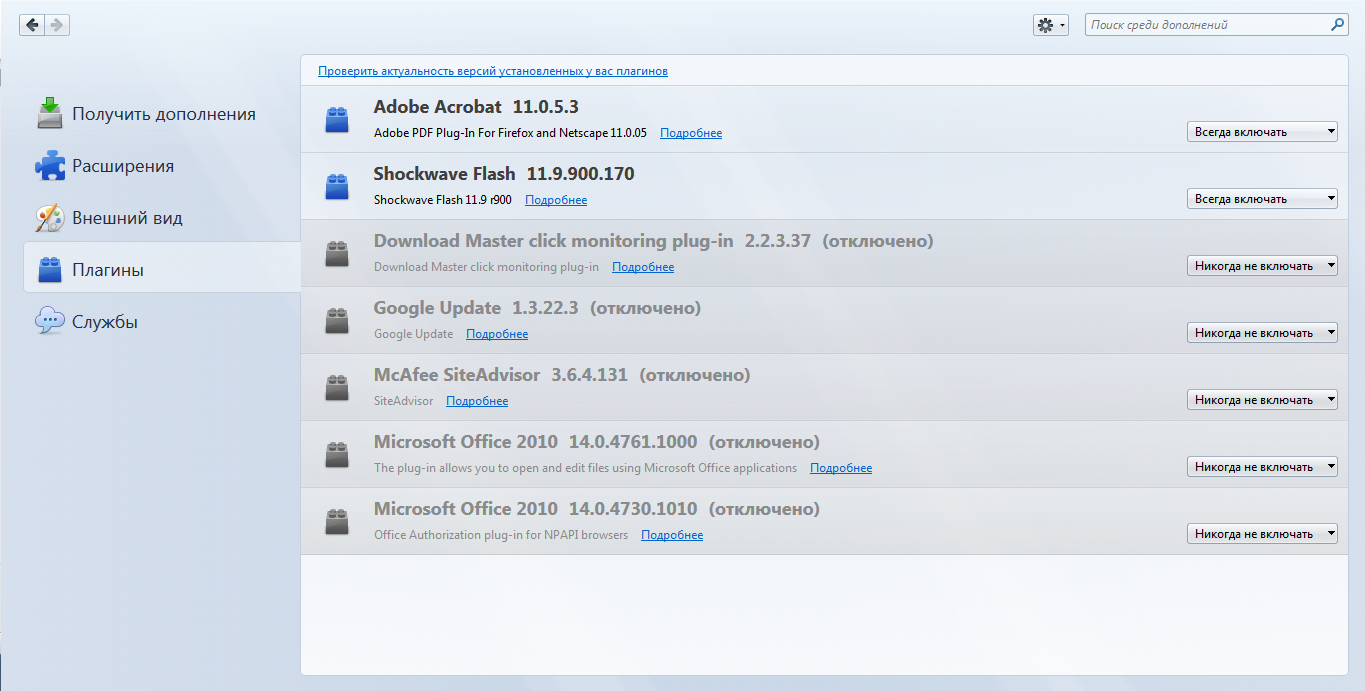
Как видно из скриншота, я оставил у себя только ShockwaveFlash и AdobeAcrobat для чтения документов в формате PDF непосредственно на самой странице сайта.
Шаг четвертый – опять заходим на страницу настроек браузера, через команду abоut:config (вбиваем только в ручную!) и вводим следующий параметр: browser.cache получая на выходе вот такой список:
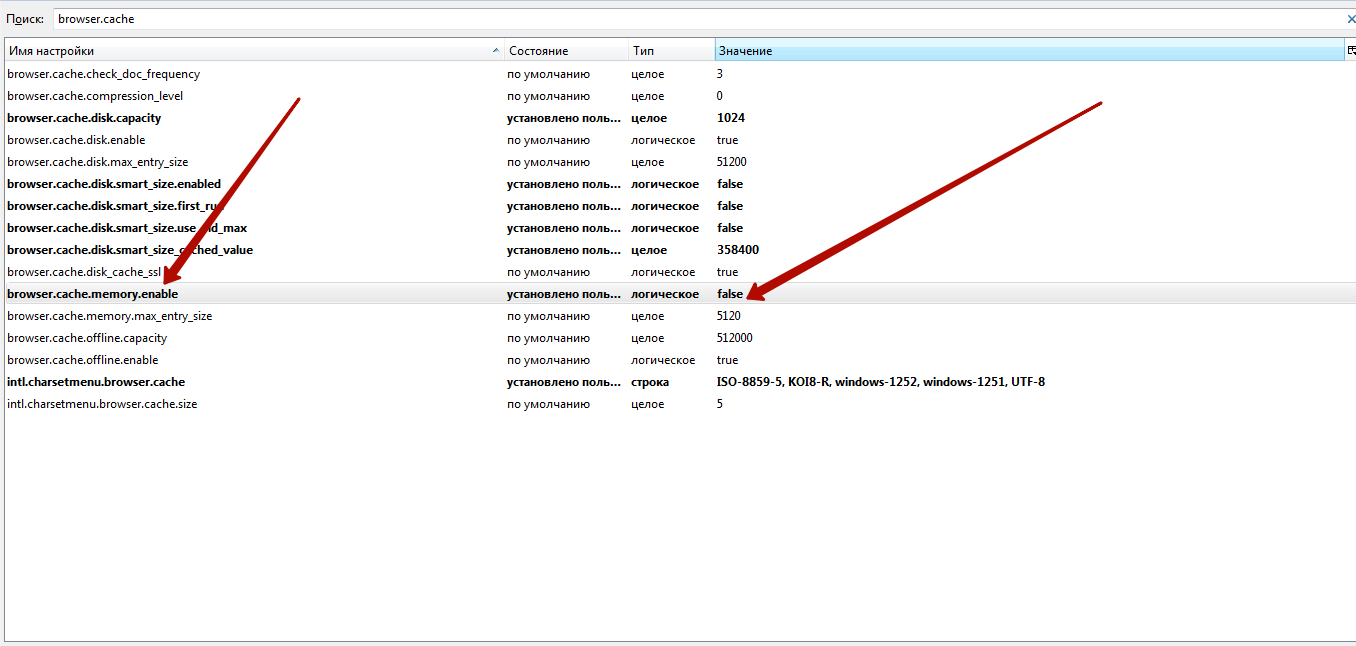
А вот уже в самом списке находим параметр: browser.cache.memory.enable и выставляем ему значение false. Этот параметр полностью отключает использование оперативки для кеширования загруженных страниц сайтов.
Теперь перейдем к настройкам в самом браузере, которые напрямую влияют на его загрузку при запуске
- Первое – нажимаем на инструменты>настройки>дополнительные>общие и убираем все галочки
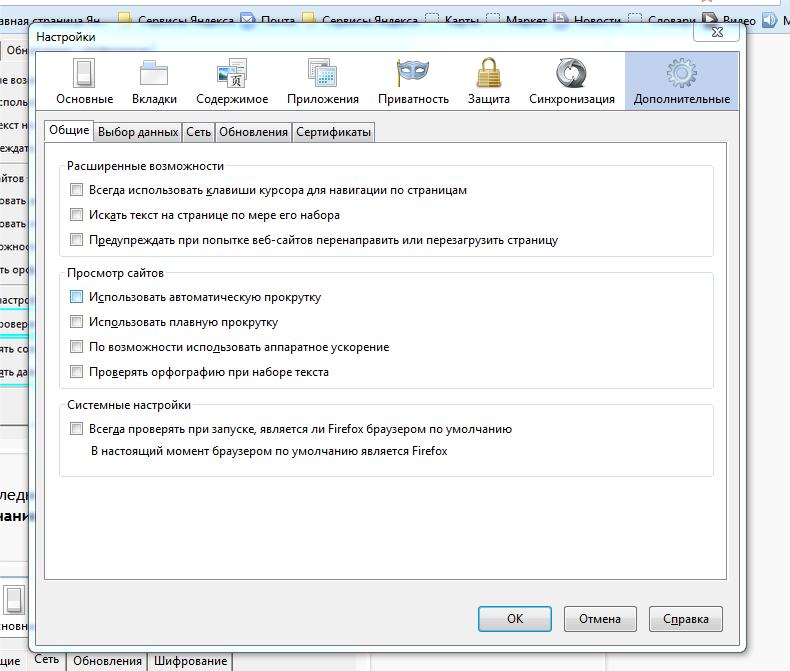
- Второе – там же, кликаем на вкладку «сеть» и ставим галочку «Отключить автоматическое управление кешем».
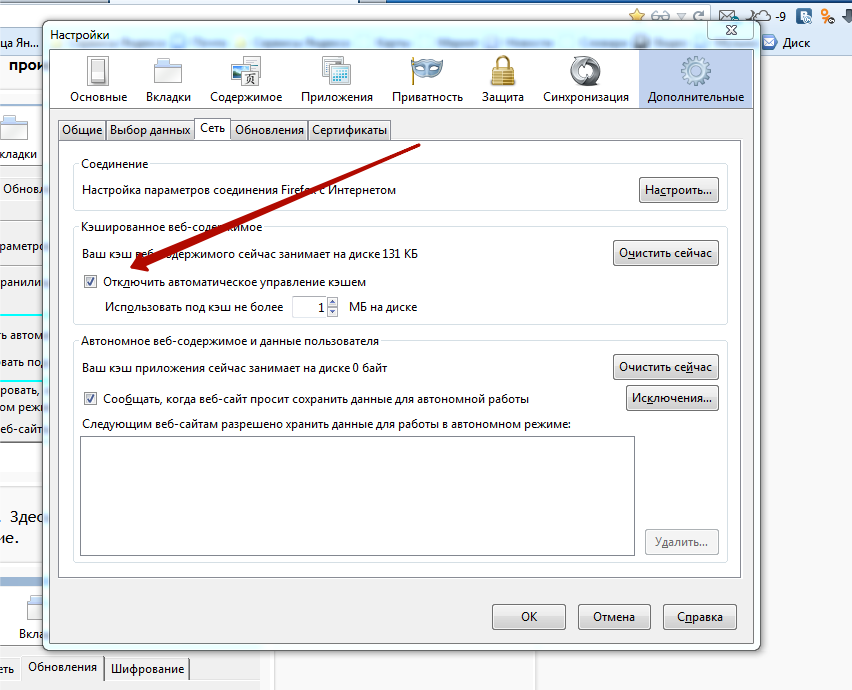
- Третье – во вкладке «обновления», убираем галочку с пункта «плагины для поисковых систем» и выставляем галочку напротив «проверять наличие обновлений».
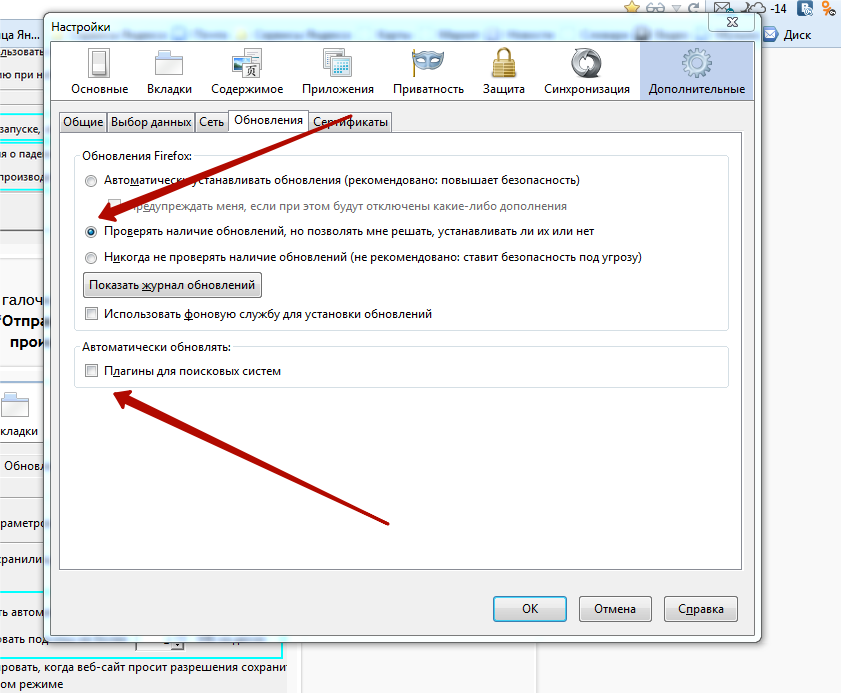
Напоминаю, для того чтобы все изменения вступили в силу, браузер нужно перезагружать.
Если же у вас что-то не получилось или возникли сомнения в правильности всех действий, все вышеописанные настройки можно откатить назад и вернуть браузер к начальному состоянию. Делается это просто:
- В панели меню нажимаем справка>информация для решения проблем.
- На открывшейся странице с адресом about:support кликаем по «сбросить Firefox».
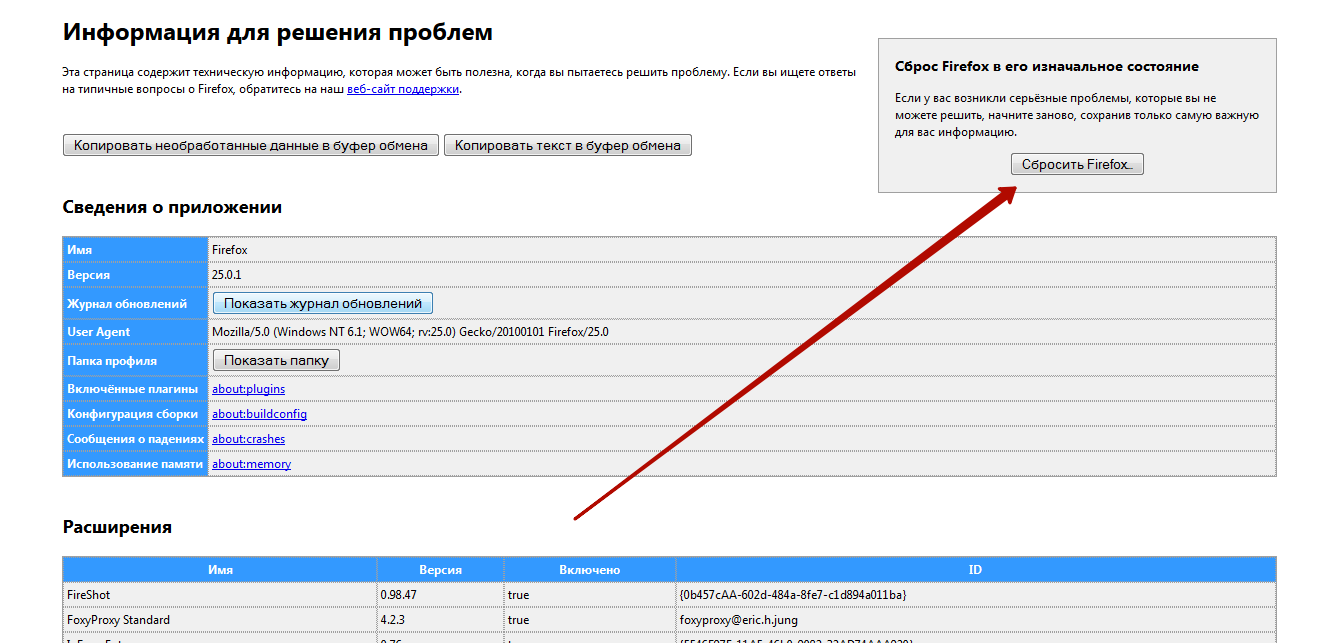
- Далее видим перед собой предупреждение, и без опаски снова нажимаем на кнопку «сбросить Firefox».
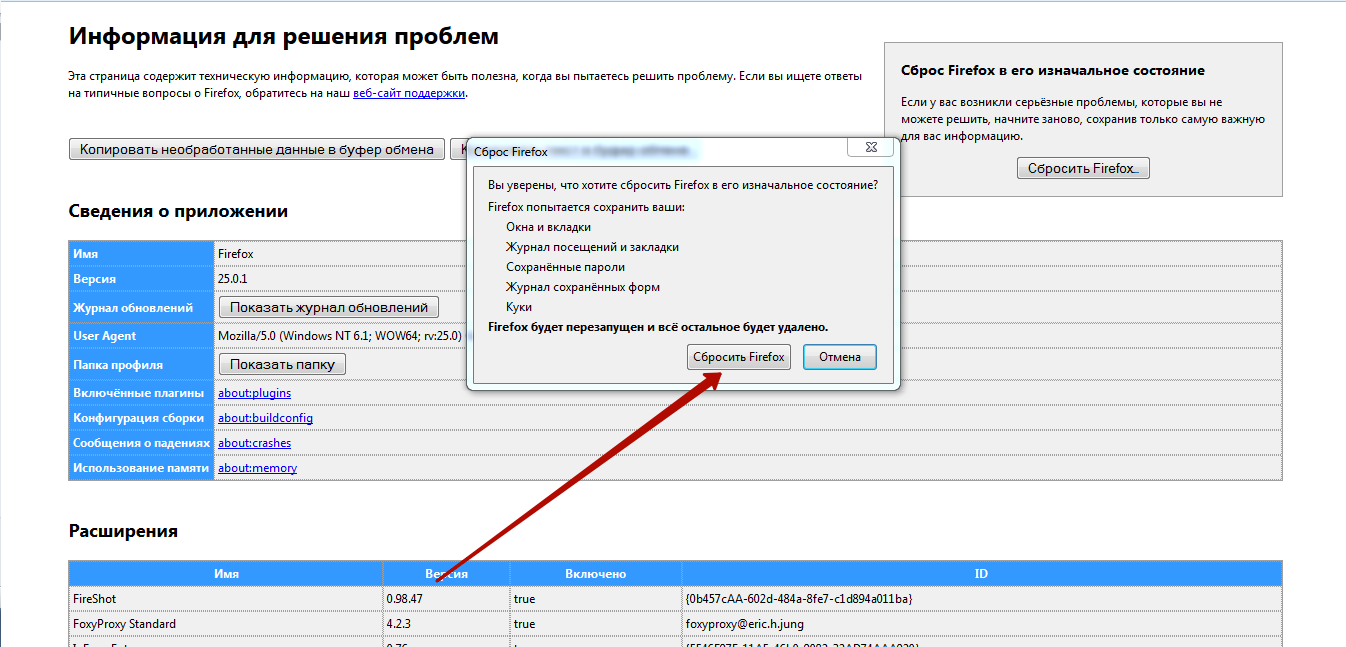
В итоге, все настройки обнулятся до изначальных, т.е. таких, которые бывают сразу после установки браузера. При этом Firefox сохранит все ваши закладки, но расширения, увы, придется устанавливать заново.
И последний момент. После всех вышеописанных настроек и оптимизаций, некоторые функции браузера Firefox станут недоступны, т.е. те функции, которые особо и не нужны для работы на буксах. Но зато сам браузер в разы ускорит загрузку страниц, будет «кушать» очень мало оперативки и тормозить гораздо реже, чем обычно.
Сделай репост – выиграй ноутбук!
Каждый месяц 1 числа iBook.pro разыгрывает подарки.
- Нажми на одну из кнопок соц. сетей
- Получи персональный купон
- Выиграй ноутбук LENOVO или HP
Источник: serfery.ru
Установить Мазилу Фаерфокс и настроить
Приветствую Вас, уважаемый посетитель блога PenserMen.ru. В одной из своих статей я уже вкратце охарактеризовал основные браузеры, где упомянул и о Мазиле. Сегодня же конкретно опишу как установить Мазилу Фаерфокс. Остановлюсь на некоторых особенностях, преимуществах и недостатках браузера Фаерфокс.
Mozilla Firefox был запущен в работу, именно под таким названием, теперь уже в далёком 2004 году. И с тех пор его основным конкурентом был и остаётся Internet Explorer. Но начиная с 2011 года появился ещё один, довольно-таки серьёзный конкурент — Гугл Хром. И всё это время он буквально дышал герою нашей темы в спину. А теперь, судя по некоторым данным авторитетных источников, они вообще идут «ноздря в ноздрю».

Но не будем особо углубляться в историю создания браузеров и анализировать статистику их популярности, а перейдём к нашей теме.
Причины по которым можно установить мазилу фаерфокс
Я не буду перечислять все его достоинства, а отмечу только наиболее существенные на мой взгляд. Вот они:
- Этот браузер является одним из самых безопасных на сегодняшний день. Например, в случае посещения вредоносного сайта Вам будет показано предупреждение.
- Его архитектура достаточно проста как для разработчиков – чтобы создавать новые дополнения, так и для пользователей – чтобы их устанавливать.
- Возможно настроить использование мастер-пароля для защиты доступа ко всем остальным паролям, сохраненных в браузере.
- Блокировка (автоматическая) всплывающих окон. Согласитесь очень полезная вещ в век вездесущей рекламы.
- Проверка орфографии. Например при написании комментариев к статьям на каких то сайтах, очень даже не помешает.
- Достаточно широкий диапазон управления Вашими закладками. Например, можно создать папки, группы, присваивать теги.
- Возможность синхронизации Ваших данных и даже установленных настроек на разных компьютерах и не обязательно с одинаковыми операционками.
- Наличие такой функции как «Приватный просмотр», то есть по окончании посещения сайта происходит удаление всей личной информации.
Конечно, есть и недостатки. Например, такие, как излишняя ресурсоёмкость, то есть большее по сравнению с другими браузерами потребление памяти. Или невозможность как в Опере «на лету» отключать просмотр картинок. Но как по мне, так это не настолько существенно, чтобы на это обращать внимание, если Вы действительно твёрдо решили установить Мазилу.
Как установить браузер мазилу фаерфокс на компьютер
Прежде всего необходимо скачать установочный файл с официального сайта. Жмите >. Там увидите зелёный прямоугольник, на котором написано: «Firefox загрузить бесплатно», щёлкните по нему. После того как произойдёт загрузка. Запустите этот файл и Вам откроется окно мастера установки, где нужно нажать «Далее»:

После предыдущего окошка вы попадёте на следующее. Здесь нужно поставить точку на «Обычная установка», если вдруг она там ещё не стоит и вновь нажать «Далее»:

Пусть простят меня те читатели моего блога – пенсионеры, которые просят описывать как можно подробнее, но дальше, я думаю, продолжать нет необходимости. Произойдёт установка браузера и Вы смело можете приступать к его настройке, что называется: «под себя».
Как попасть в настройки Мазилы
Ну вот, установить Мазилу, надеюсь Вы смогли, теперь разберёмся в её настройках. Сложного здесь ничего нет и в этом Вы убедитесь сами. Итак, для того чтобы попасть в это окно нужно Щёлкнуть по треугольничку справа от надписи «Firefox» в левом верхнем углу, потом в выпадающем списке навести курсор на надпись «Настройки» и в следующем списке щёлкнуть по одноименной надписи:

Кстати, в этом же списке сразу можно поставить галочки напротив тех панелей, которые Вы хотели бы видеть в своём браузере. После описанных выше манипуляций Вашему взору будет представлено то самое окно настроек, которое нам и нужно. И давайте сразу приступим к разбору настроек.
Основные настройки Firefox – запуск и загрузки
Щёлкаем по «Основные». Здесь можно установить для нашей Мазилы какие окна и вкладки показывать при запуске. Настроить домашнюю страницу, если Вы укажите, что при запуске «Показывать домашнюю страницу». И прописать постоянный путь для сохранения файлов, если отметите этот пункт. После всех проделанных операций нажимаем «ОК»:

У меня установлены такие настройки как на картинке. Я их считаю наиболее удобными. Почему? Всё очень просто. Например, поначалу мне захотелось настроить домашнюю страницу с Гизметео. И я считал это удобным. Запускаешь браузер, смотришь погоду и затем продолжаешь работать.
Но это было до того момента, пока однажды я случайно не закрыл Мазилу. А открыто у меня было на тот момент порядка десяти вкладок с которыми я работал.
Конечно, это не катастрофа, но время на повторное их отыскание в истории было потрачено. Если же Вы всё-таки захотите установить для запуска какую-нибудь домашнюю страничку, то просто можете скопировать её url (адрес) в адресной строке браузера и вставить туда куда показывает стрелка на картинке.
Путь для сохранения файлов, тоже удобней настроить в папку «Загрузки». Так стоит по умолчанию. Это действительно удобно. Вы тогда всегда будете помнить, где у Вас лежат все загруженные файлы. Хотя есть возможность указать для этого и другую папку, нажав на кнопку «Обзор».
А можно, вообще, отметить пункт «Всегда выдавать запрос на сохранение файлов», но мне кажется это очень скоро может надоесть.
Как отменить загрузку картинок
Не хочу Вас загружать лишней информацией на данном этапе, поэтому следующий пункт «Вкладки» можно пропустить. Изначально там всё хорошо настроено и галочки стоят там где это и необходимо. А вот следующий – «Содержимое» будет интересен, тем кому иногда приходиться экономить интернет-трафик. Это касается, в первую очередь, тех у кого он не безлимитный.
Если убрать галочку с «Автоматически загружать изображения», то Вы заметно сэкономите на Мегабайтах, которые тратятся на их загрузку, да и на времени тоже, если скорость интернет соединения мала. И не забудьте нажать «ОК»:

В пункте «Приложения» я для себя ничего интересного не нашёл. «Приватность» — по умолчанию отмечено то, что, по-моему и надо. А вот в «Защита» можно при желании сделать изменения.
Как установить в Мазиле мастер-пароль
Если Вы решите позволить Мазиле запоминать пароли для сайтов, то дополнительно можно настроить и использование мастер пароля. Для этого достаточно поставить галочку у этой надписи, после чего откроется дополнительное окошко «Смена мастер пароля». Там необходимо будет ввести придуманный Вами пароль два раза, нажать «ОК», ну и в основном окне тоже «ОК»:

Вот теперь как только Ваш браузер затребует на каком-нибудь сайте ввести сохранённый у него пароль, вам достаточно будет ввести свой мастер-пароль и потом на остальных сайтах уже ничего не вводить. Хотя я лично этим методом не пользуюсь, да и вообще хранение своих паролей никакому браузеру не доверяю, а пользуюсь для этих целей специальной программой для хранения паролей.
Пункт «Синхронизация» понадобится далеко не всем моим читателям — пенсионерам, поэтому я и останавливаться на нём не буду. И последний, «Дополнительно» ничего интересного для нашей аудитории не представляет. Там можно оставить всё как есть.
Об установке расширений в Mozilla Firefox
И всё-таки самое главное преимущество Мазилы среди всех остальных браузеров это конечно же наличие огромного количества расширений. Попасть туда Вы сможете нажав на вкладку «Дополнения» из списка навигации:

После этого браузер откроет окно «Управления вкладками», где Вы сможете посмотреть какие расширения у Вас уже установлены, нажав на «Расширения» и если понадобиться, что-то отключить удалить или настроить. Так же посмотреть установленную тему оформления, нажав на «Внешний вид». А чтобы изменить внешний вид или установить ещё какие-нибудь расширения необходимо нажать на «Получить дополнения»:

и в правом нижнем углу щёлкнуть по «Обзор всех дополнений» или «Показать все полные темы», в зависимости от того что Вам надо:

И уже можете выбирать всё что Вам заблагорассудится. Выбор там огромный. Я не буду расписывать как это делается. Это потянет на отдельную большую тему. При желании Вы и сами разберётесь. Ну а относительно того, как установить Мазилу Фаерфокс настроить, мне больше добавить нечего.
Но если возникнут вопросы комментарии к Вашим услугам.
Удачи Вам! До скорых встреч на страницах блога ПенсерМен.
Источник: pensermen.ru